Je kunt het bedrijven die je in de gaten houden een stuk lastiger maken door de privacy op je iPhone te verhogen. Zo doe je dat!
Lees verder na de advertentie.
Steun iPhoned
Je gebruikt een adblocker. Dat vinden we jammer, want advertenties hebben we nodig om onze artikelen gratis aan te bieden. Steun iPhoned door ons aan je whitelist toe te voegen. Alvast bedankt!
Meer privacy op je iPhone in een paar stappen
Wanneer je je online begeeft, kunnen bedrijven je volgen. Wil je dat helemaal niet, dan kun je beter offline blijven. Maar als je de privacy op je iPhone wat verhoogt, maak je het die bedrijven in elk geval een stuk lastiger! We zetten vijf effectieve aanpassingen voor je op een rij.
1. Schakel ‘gepersonaliseerde reclame’ uit
Hoewel Apple belooft dat je niet wordt gevolgd voor persoonlijke reclame, kan het bedrijf je zoek- en downloadgeschiedenis in de App Store daar toch voor gebruiken. Daarom is het toch een goed idee om de optie ‘Gepersonaliseerde reclame’ uit te schakelen. Dat doe je als volgt:
- Open de app Instellingen;
- Tik op ‘Privacy en beveiliging’;
- Scrol naar beneden en tik op ‘Apple reclame’;
- Schakel de optie ‘Gepersonaliseerde reclame’ uit.

2. Beperk je locatie voor bepaalde apps
Sommige apps hebben je exacte locatie nodig om goed te kunnen functioneren, denk aan navigatie-apps. Maar er zijn ook veel apps die prima zonder kunnen terwijl ze toch toegang hebben tot je locatie. Daar kun je een stokje voor steken.
Je hebt daarbij twee mogelijkheden: je kunt per app die je geïnstalleerd hebt de instelling aanpassen, je kunt ook tijdelijk je locatie voor alle apps verbergen. We laten je zien hoe het werkt:
- Open de app Instellingen;
- Tik op ‘Privacy en beveiliging’;
- Tik kop ‘Locatievoorzieningen’.
Om tijdelijk je locatie voor alle apps te verbergen, schakel je de optie ‘Locatievoorzieningen’ uit. Voor de andere optie loop je alle apps even langs en zet je bij de apps die je de toegang wilt ontzeggen, de waarde op ‘Nooit’. Zo kun je de privacy op je iPhone razendsnel even flink verhogen.
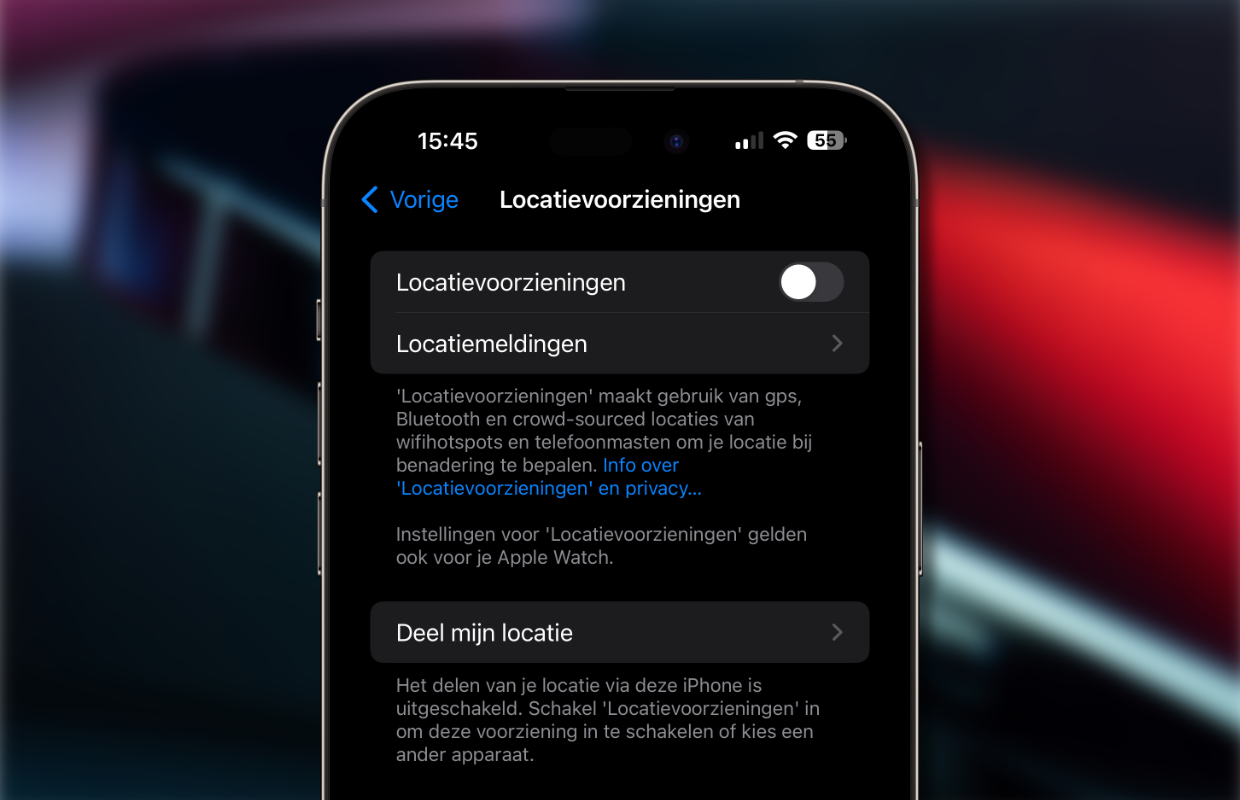
3. Schakel ‘Reclametracking’ uit
Sinds iOS 14.5 moeten apps toestemming vragen voordat ze je mogen volgen. Je kunt het beste instellen dat je dit standaard weigert. Daarmee voorkom je dat apps steeds weer oom toestemming vragen. Instellen doe je zo:
- Open de app Instellingen;
- Tik op ‘Privacy en beveiliging’ en dan op ‘Tracking’;
- Schakel ‘Sta trackingverzoeken van apps toe’ uit.
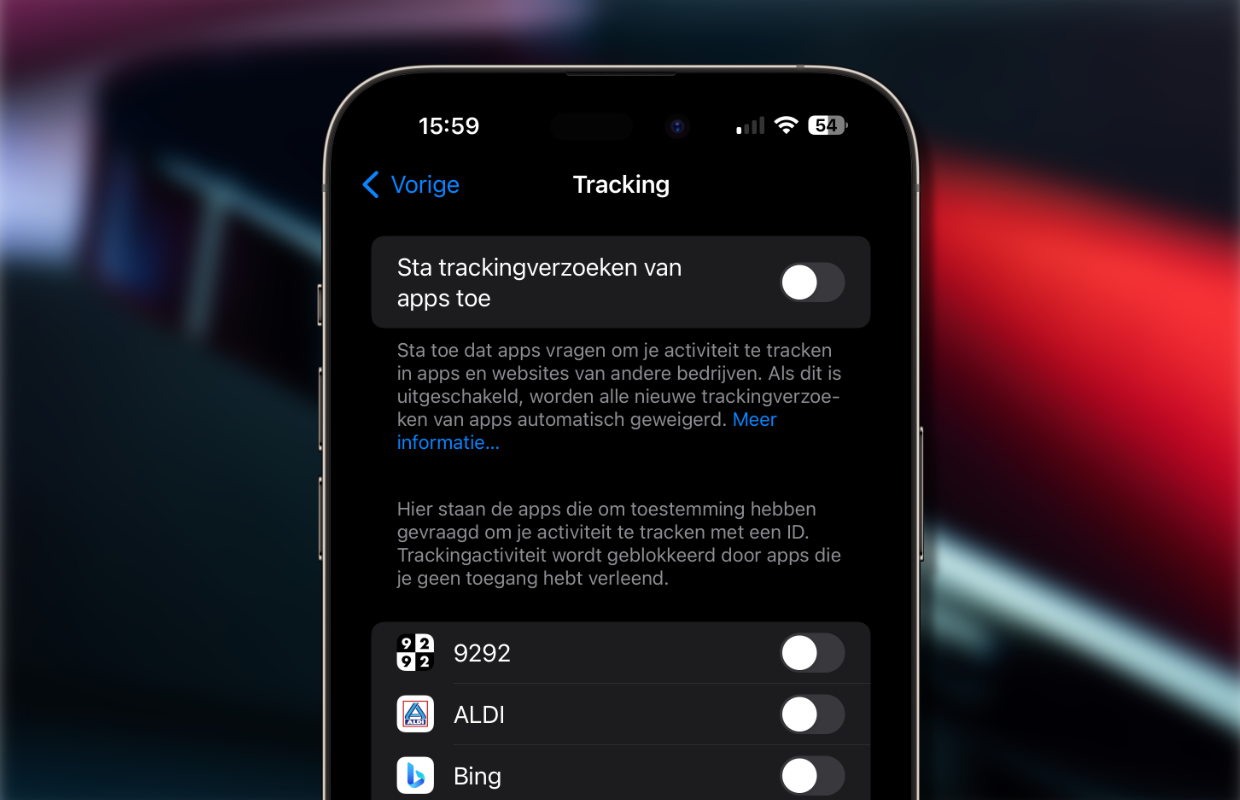
Steun iPhoned
Je gebruikt een adblocker. Dat vinden we jammer, want advertenties hebben we nodig om onze artikelen gratis aan te bieden. Steun iPhoned door ons aan je whitelist toe te voegen. Alvast bedankt!
4. Surf met meer privacy op je iPhone
Doordat websites cookies plaatsen, wordt er bijgehouden welke websites je bezoekt. Safari beschermt je hier gedeeltelijk tegen, maar dus niet volledig. Wil je meer privacy tijdens het surfen op je iPhone, dan is het een goed idee om de browser DuckDuckGo te gebruiken.
DuckDuckGo Private Browser
DuckDuckGo, Inc.
Blijf je toch liever bij Safari, verwijder dan eens wat vaker de cookies en surf in privémodus zodat je minder sporen achterlaat.
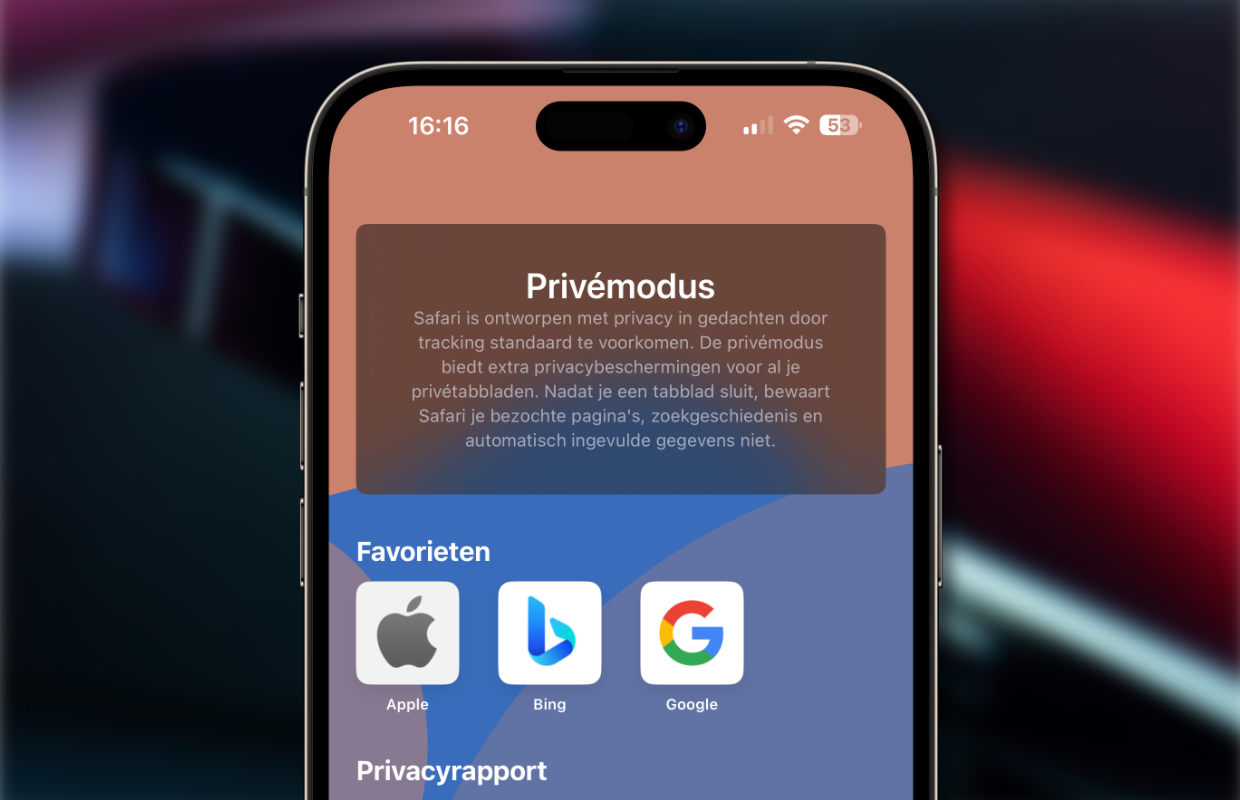
5. App met meer privacy op je iPhone
De kans is groot dat je net zoals bijna iedereen in Nederland WhatsApp gebruikt om te appen. Deze dienst is van Meta, net als Facebook en Instagram, en dat is niet het meest betrouwbare bedrijf als het om privacy op je iPhone gaat. Je kunt een alternatief zoals Signal gebruiken, maar dan moeten je contactpersonen dat ook doen.
Signal Messenger
Signal Messenger, LLC
Blijf je toch bij WhatsApp, loop dan in elk geval weer eens alle privacy-instellingen na op de volgende plek:
- Open WhatsApp;
- Tik beneden op ‘Instellingen’;
- Tik op ‘Privacy’.
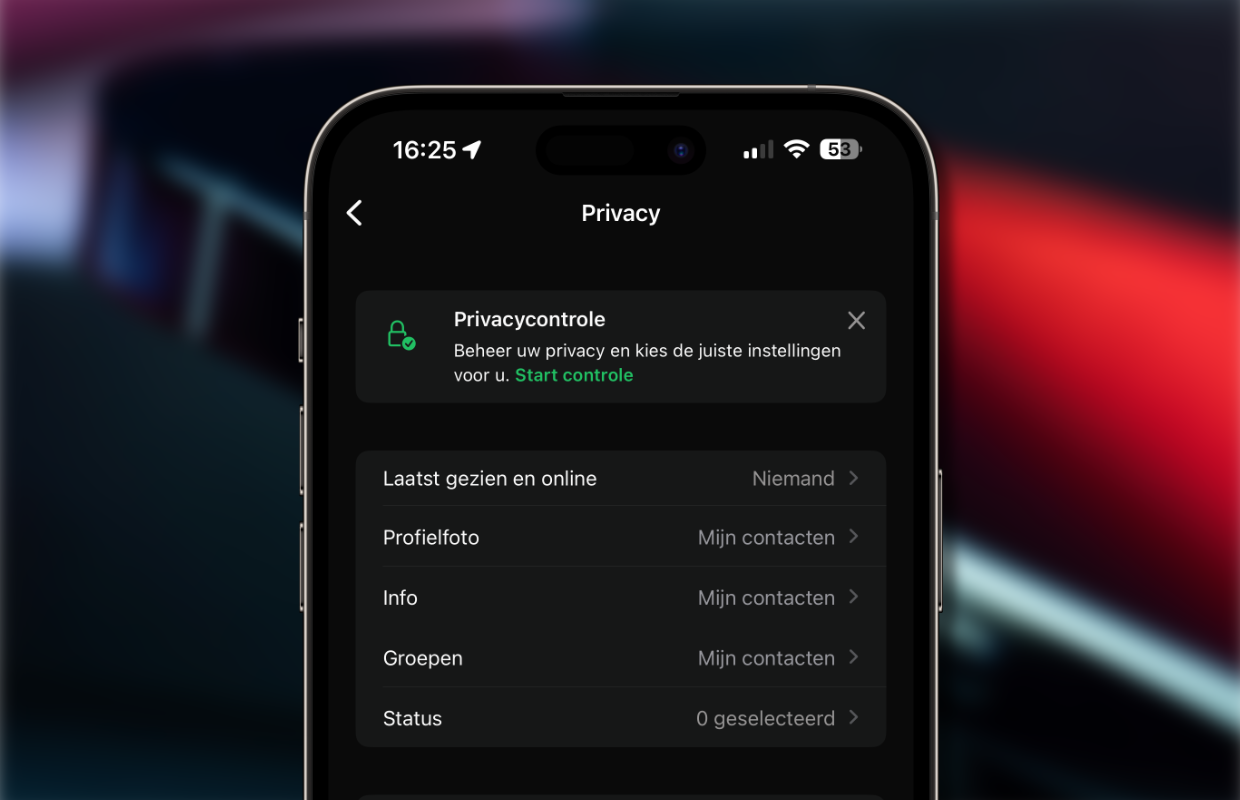
Meer tips voor je iPhone?
Vond je deze tips leuk en wil je er nog meer? Op iPhoned lees je elke week handige tips en trucs voor je iPhone!
Steun iPhoned
Je gebruikt een adblocker. Dat vinden we jammer, want advertenties hebben we nodig om onze artikelen gratis aan te bieden. Steun iPhoned door ons aan je whitelist toe te voegen. Alvast bedankt!